أفضل 6 طرق لإصلاح عدم سماح تطبيق Xbox بتسجيل الدخول على Windows 11
يعد تطبيق Xbox نظامًا أساسيًا شائعًا لشراء الألعاب وتنزيلها لجهاز الكمبيوتر الشخصي الذي يعمل بنظام Windows. يتيح لك التطبيق أيضًا تشغيل عناوين Xbox المفضلة لديك باستخدام الألعاب السحابية ويمنحك خيارات للدردشة مع الأصدقاء وزملائك اللاعبين. ومع ذلك ، قد لا تتمكن من القيام بأي من ذلك إذا لم يسمح لك تطبيق Xbox بتسجيل الدخول إلى حسابك في المقام الأول.
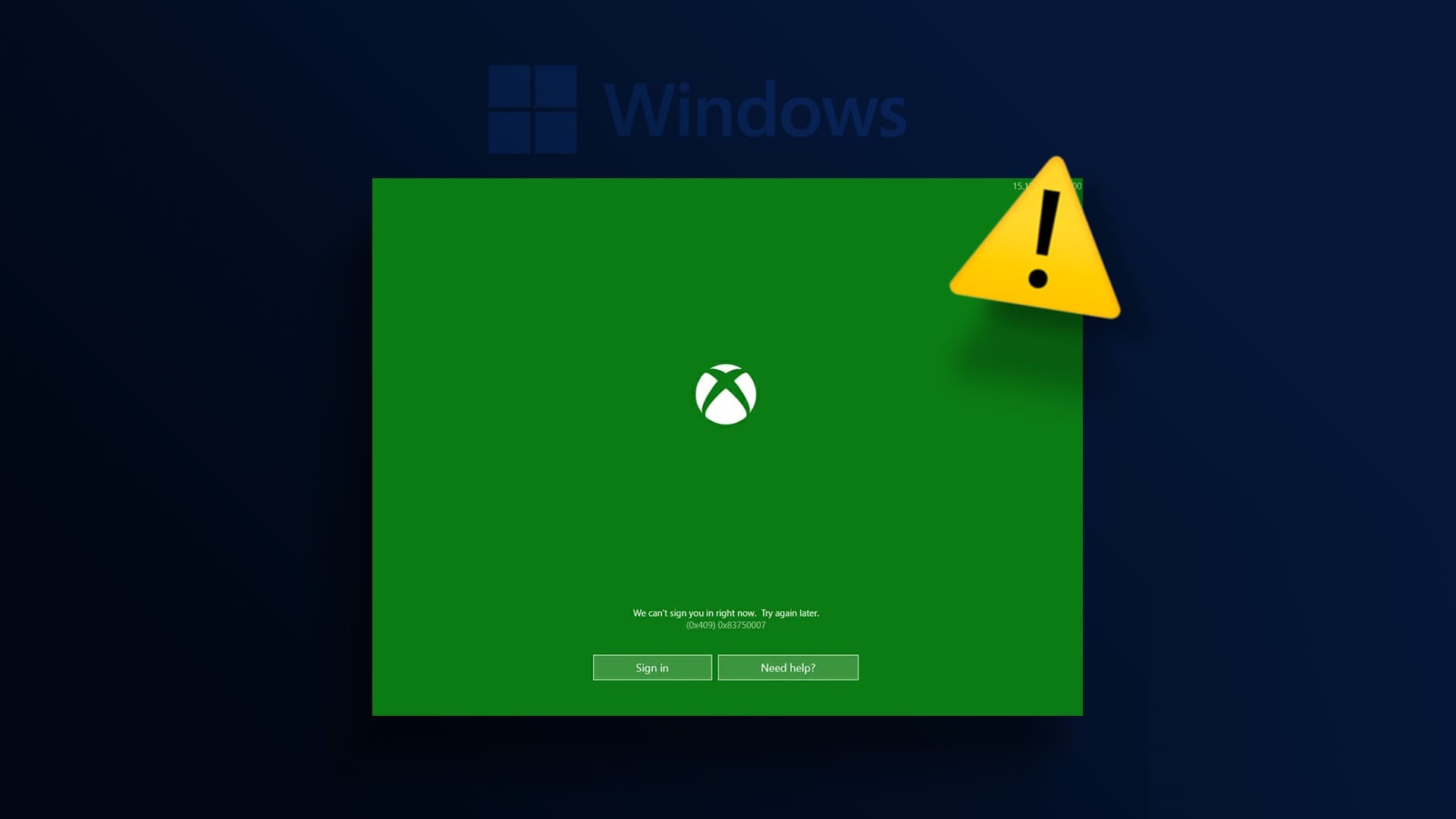
إذا كنت قد استبعدت بالفعل أي مشكلات تتعلق بالإنترنت وأعدت تشغيل التطبيق عدة مرات ، فقد حان الوقت للبحث في مكان آخر. أدناه ، قمنا بإدراج بعض النصائح الفعالة لحل مشكلات تسجيل الدخول في تطبيق Xbox في نظام التشغيل Windows 11. لذا ، دعنا نلقي نظرة.
1. تأكد من تشغيل خدمات XBOX
يعتمد تطبيق Xbox لنظام التشغيل Windows على خدمات خلفية معينة للعمل على جهاز الكمبيوتر الخاص بك. إذا لم تكن إحدى هذه الخدمات قيد التشغيل ، فقد تواجه مشكلة في تسجيل الدخول إلى تطبيق Xbox. وبالتالي ، تأكد من تشغيل الخدمات المتعلقة بتطبيق Xbox على نظامك.
الخطوة 1: اضغط على مفتاح Windows + R اختصار لفتح مربع الحوار Run. اكتب service.msc في المربع واضغط على Enter.
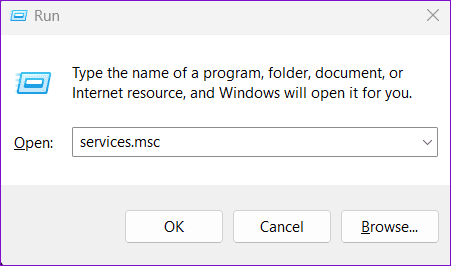
الخطوة 2: في نافذة الخدمات ، قم بالتمرير لأسفل لتحديد موقع خدمة إدارة ملحقات Xbox. انقر نقرًا مزدوجًا فوقه لفتح خصائصه.
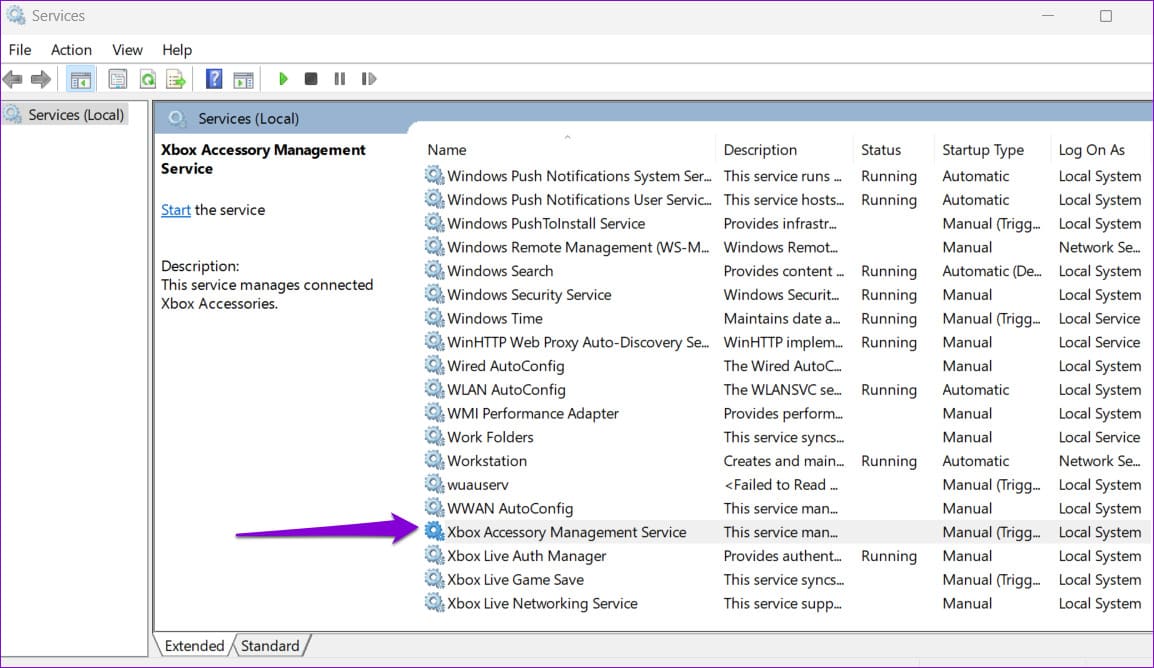
إلى الخطوة 3: استخدم القائمة المنسدلة بجوار نوع بدء التشغيل لتحديد تلقائي. ثم انقر فوق “تطبيق” متبوعًا بـ “موافق“.
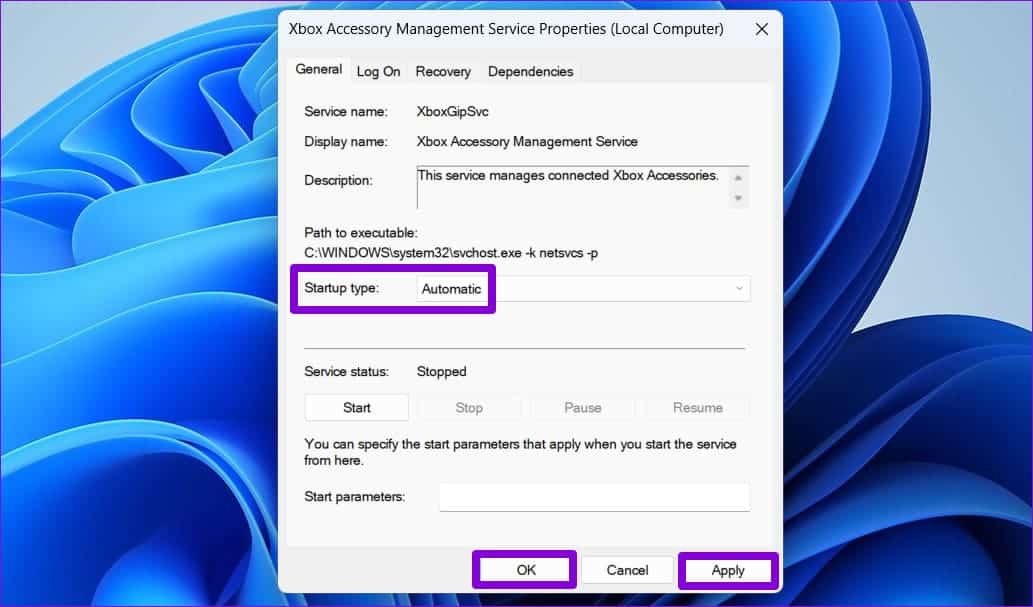
كرر الخطوات المذكورة أعلاه لتغيير نوع بدء التشغيل لهذه الخدمات – Xbox Live Auth Manager و Xbox Live Game Save و Xbox Live Networking Service إلى تلقائي. بعد ذلك ، أعد تشغيل جهاز الكمبيوتر الخاص بك وقم بتسجيل الدخول إلى تطبيق Xbox مرة أخرى.
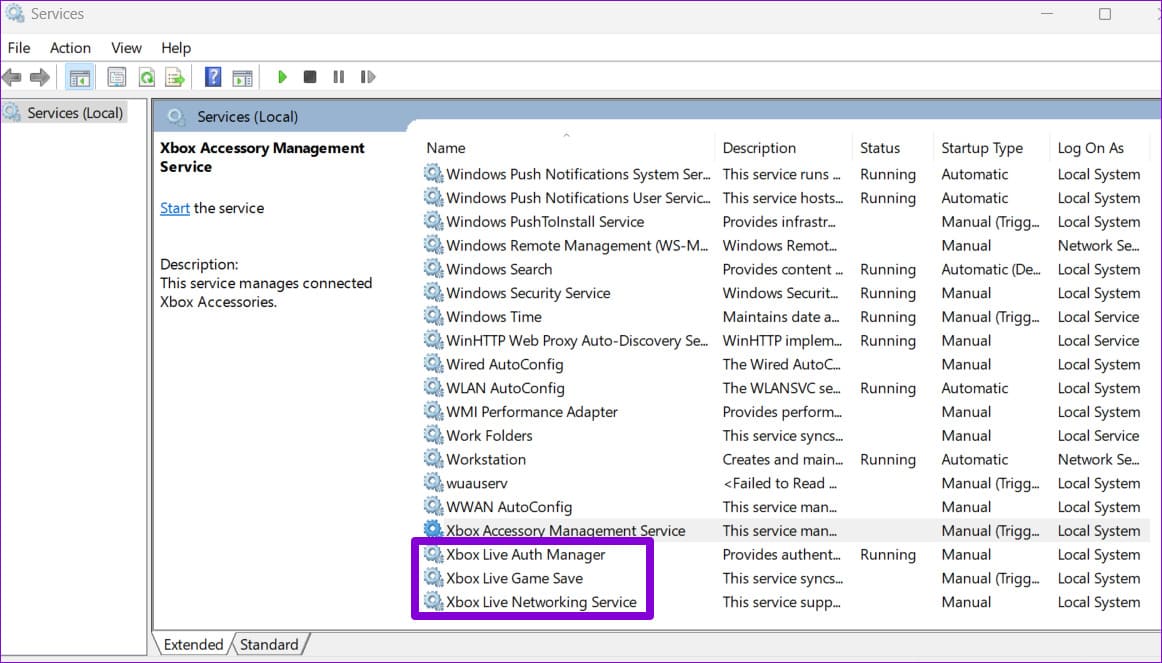
2. تشغيل تطبيق WINDOWS STORE لتحري الخلل وإصلاحه
يعد مستكشف أخطاء تطبيقات Windows Store ومصلحها أداة مفيدة لاكتشاف وإصلاح المشكلات المتعلقة بالتطبيقات التي تم تنزيلها من متجر Microsoft. يمكن لهذه الأداة حل أي تشوهات في تطبيق Xbox وتساعدك على استعادة الوصول إلى حسابك. إليك كيفية تشغيله.
الخطوة 1: انقر فوق رمز البحث في شريط المهام ، واكتب إعدادات استكشاف الأخطاء وإصلاحها ، وحدد النتيجة الأولى التي تظهر.
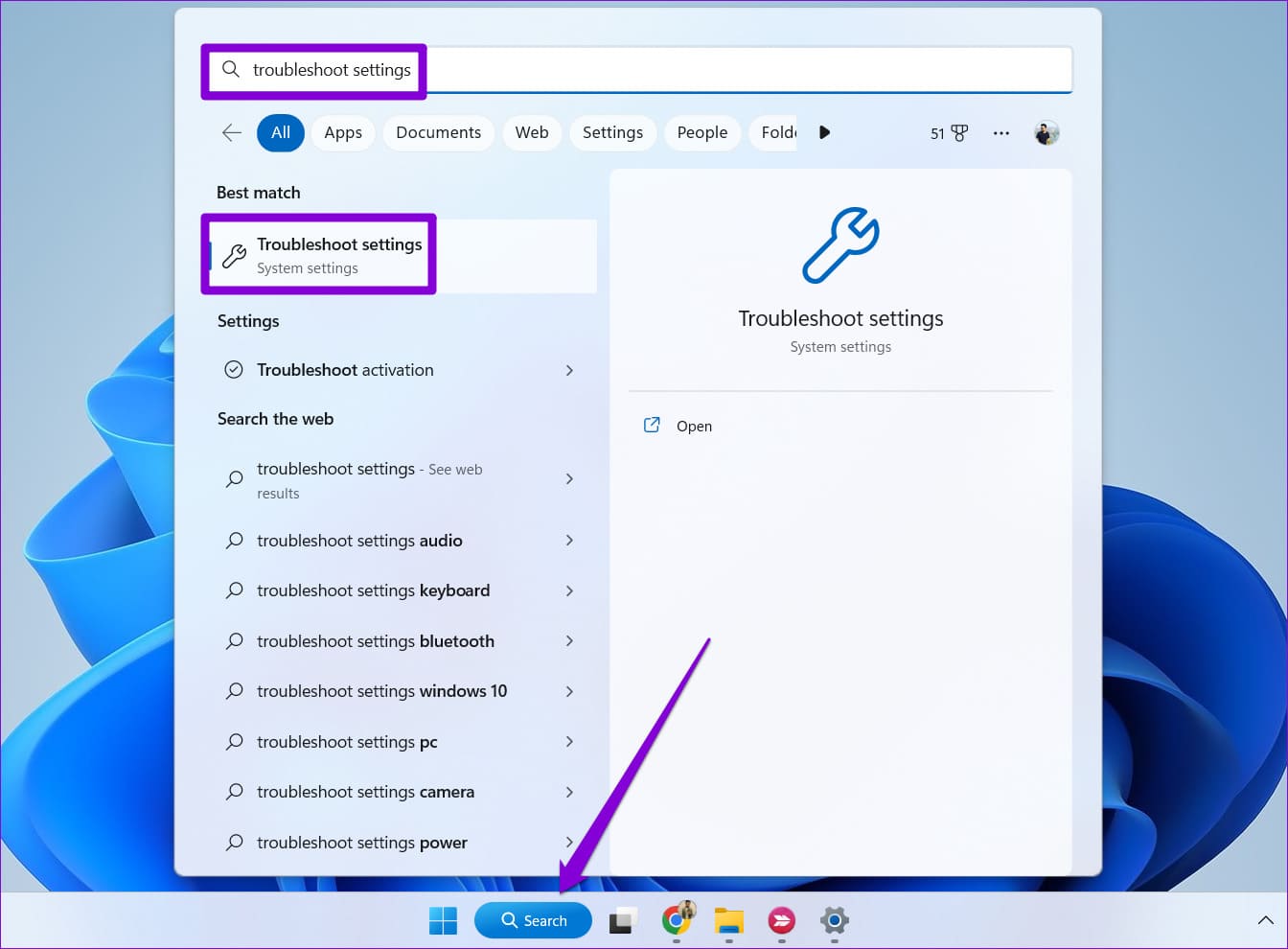
الخطوة 2: انقر فوق مستكشفات الأخطاء ومصلحاتها الأخرى.
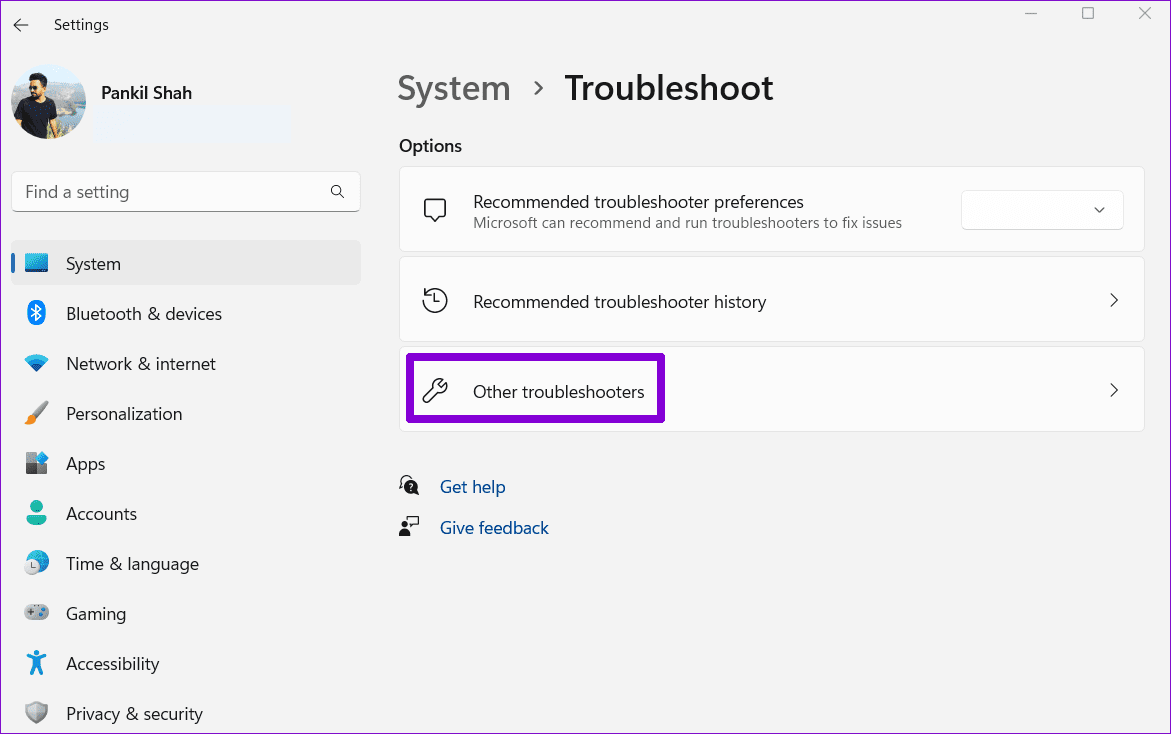
إلى الخطوة 3: انقر فوق الزر “تشغيل” بجوار “تطبيقات Windows Store” لبدء عملية استكشاف الأخطاء وإصلاحها.
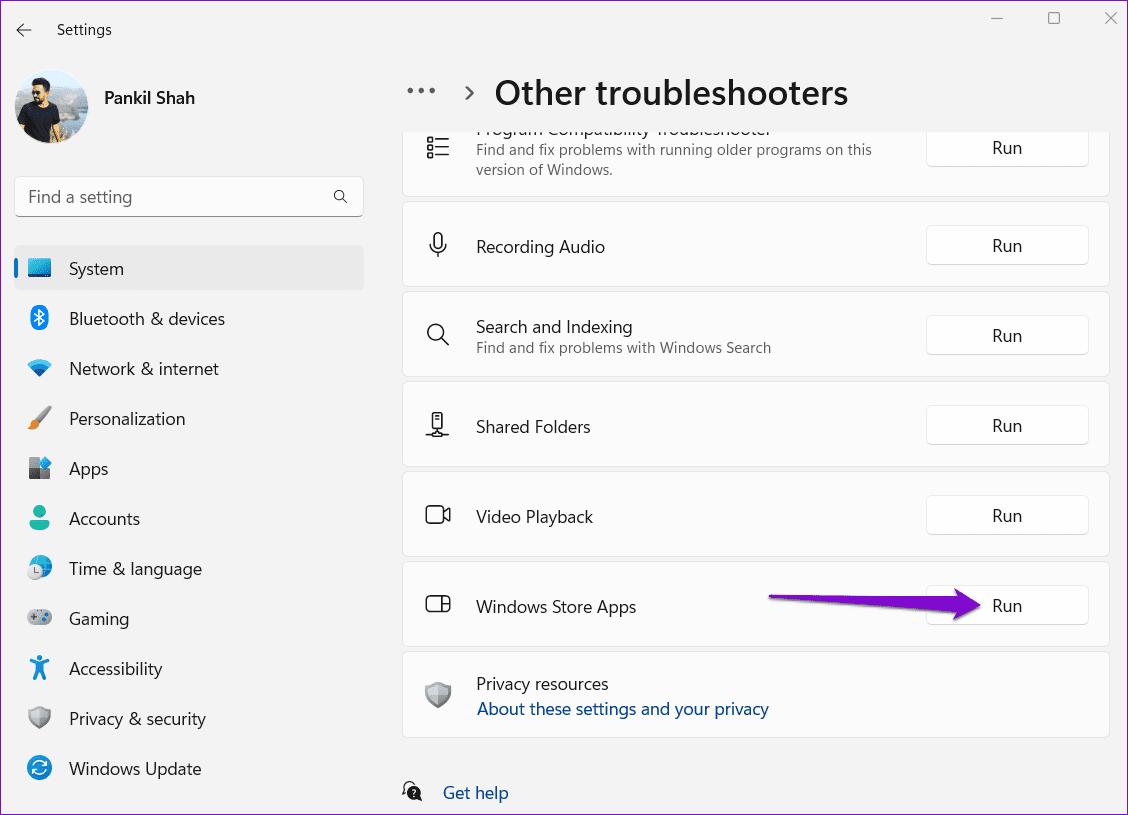
بعد تشغيل مستكشف الأخطاء ومصلحها ، حاول تسجيل الدخول إلى تطبيق Xbox مرة أخرى.
3. إصلاح أو إعادة تعيين تطبيق XBOX
يوفر Windows 11 العديد من الخيارات لإصلاح التطبيقات والبرامج المعطلة على جهاز الكمبيوتر الخاص بك. لذلك ، إذا فشل مستكشف أخطاء تطبيقات Windows Store ومصلحها في العثور على أي مشاكل ، يمكنك محاولة إصلاح تطبيق Xbox لإصلاح مشكلات تسجيل الدخول.
الخطوة 1: اضغط على مفتاح Windows + اختصار S لفتح قائمة البحث. اكتب Xbox في حقل البحث ، وانقر بزر الماوس الأيمن على النتيجة الأولى ، وحدد إعدادات التطبيق.
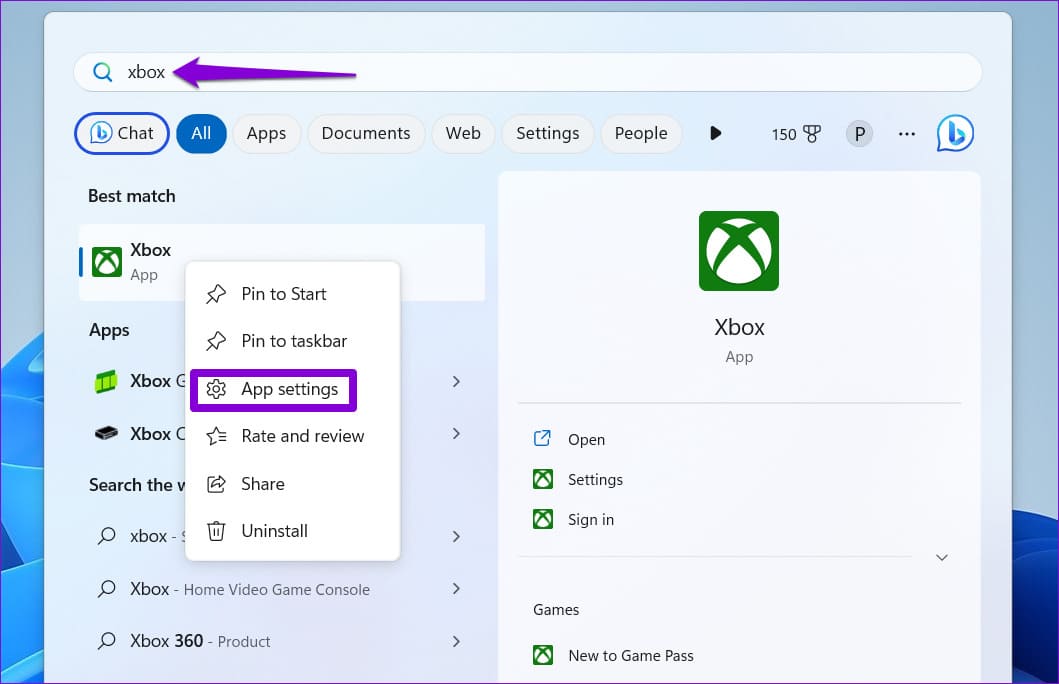
الخطوة 2: قم بالتمرير لأسفل إلى قسم إعادة التعيين وانقر فوق الزر إصلاح.
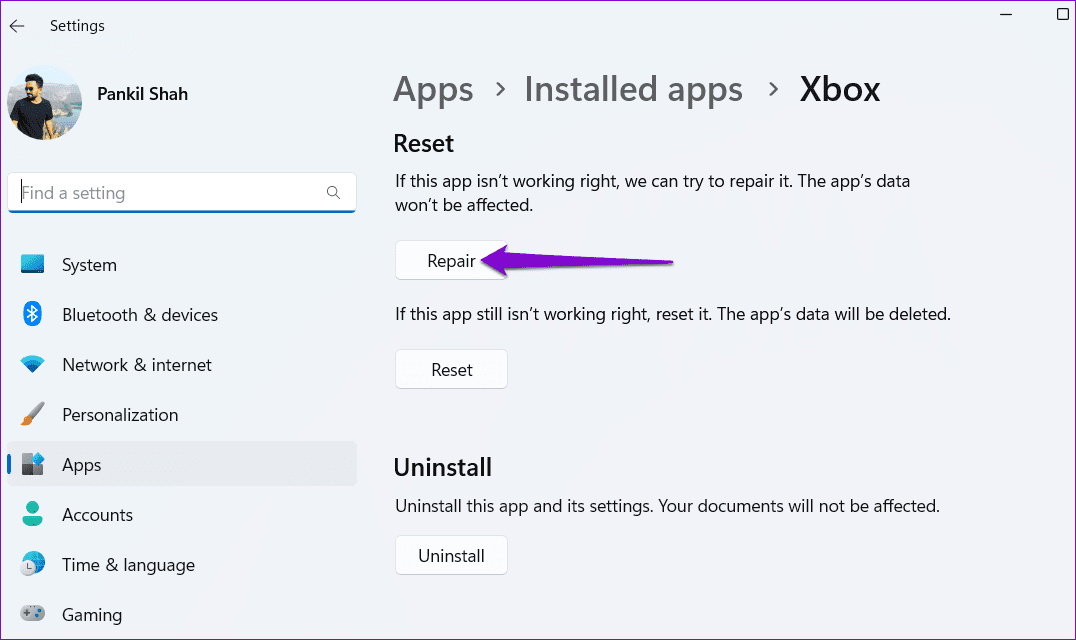
انتظر حتى يقوم Windows بإصلاح التطبيق وتحقق مما إذا كان بإمكانك تسجيل الدخول أم لا. إذا استمرت المشكلة ، يمكنك محاولة إعادة تعيين التطبيق من نفس القائمة.
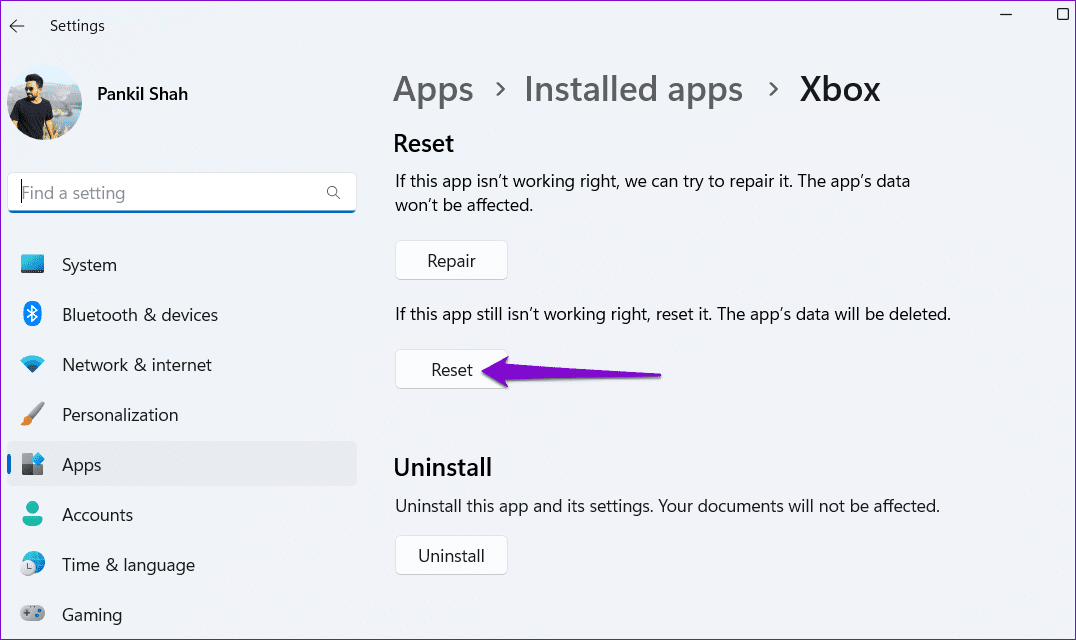
4. تصحيح التاريخ والوقت على نظامك
قد يفشل تطبيق Xbox في الاتصال بخوادمه وتسجيل دخولك إذا تم ضبط الكمبيوتر على وقت أو تاريخ غير صحيح. يمكنك تكوين Windows لمزامنة التاريخ والوقت تلقائيًا لتجنب مثل هذه المشاكل. إليك كيفية القيام بذلك.
الخطوة 1: اضغط على مفتاح Windows + I اختصار لفتح تطبيق الإعدادات. انتقل إلى علامة التبويب “الوقت واللغة” وانقر فوق “التاريخ والوقت”.
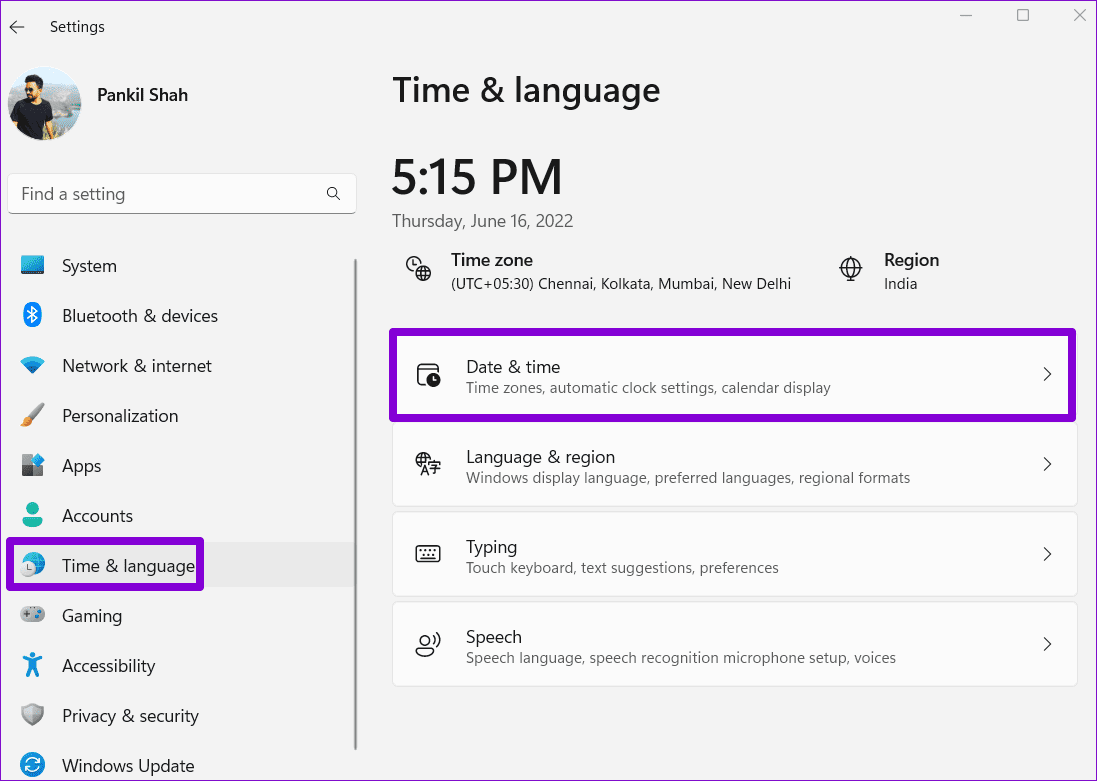
الخطوة 2: قم بتبديل المفتاح بجوار ضبط الوقت تلقائيًا.
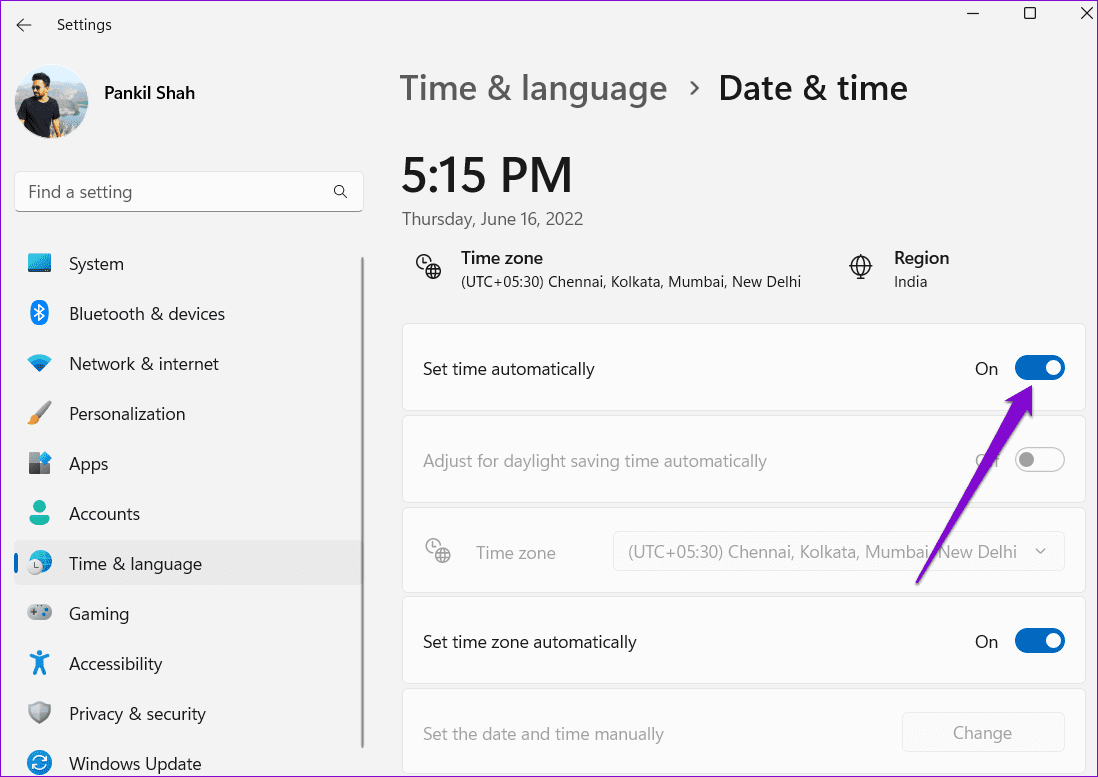
5. قم بتحديث تطبيق XBOX
قد يكون تطبيق Xbox على جهاز الكمبيوتر الخاص بك عربات التي تجرها الدواب أو قديمة. لهذا السبب قد لا يسمح لك بتسجيل الدخول إلى حسابك على Windows. يمكنك زيارة متجر Microsoft للتحقق من توفر إصدار appp أحدث.
قم بتحديث تطبيق Xbox على جهاز الكمبيوتر الخاص بك ومعرفة ما إذا كان يمكنك تسجيل الدخول بعد ذلك.
6. قم بتسجيل الدخول إلى حسابك على متصفح الويب وأعد تعيين كلمة المرور الخاصة بك
إذا كنت لا تزال غير قادر على تسجيل الدخول إلى تطبيق Xbox على نظام التشغيل Windows 11 ، فقد تكون هناك مشكلة في حسابك. يمكنك محاولة تسجيل الدخول إلى حساب Xbox الخاص بك على متصفح الويب للتحقق من هذا الاحتمال.
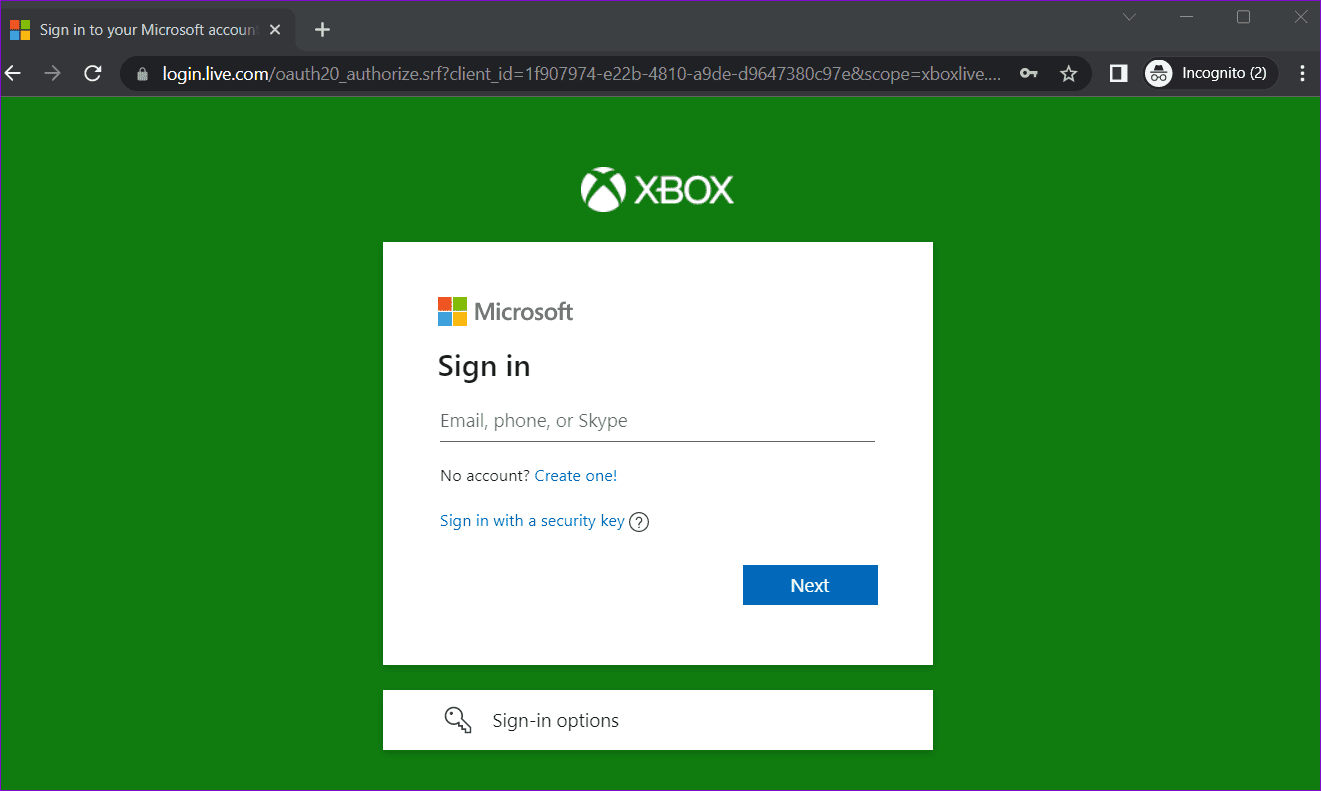
إذا كانت هناك مشكلة في حسابك ، فستتلقى تعليمات حول كيفية إصلاحها. إذا كنت تواجه مشكلة في تسجيل الدخول إلى حساب Xbox الخاص بك ، حتى في مستعرض الويب ، فانقر فوق الخيار نسيت كلمة المرور واتبع التعليمات التي تظهر على الشاشة لإعادة تعيين حسابك.
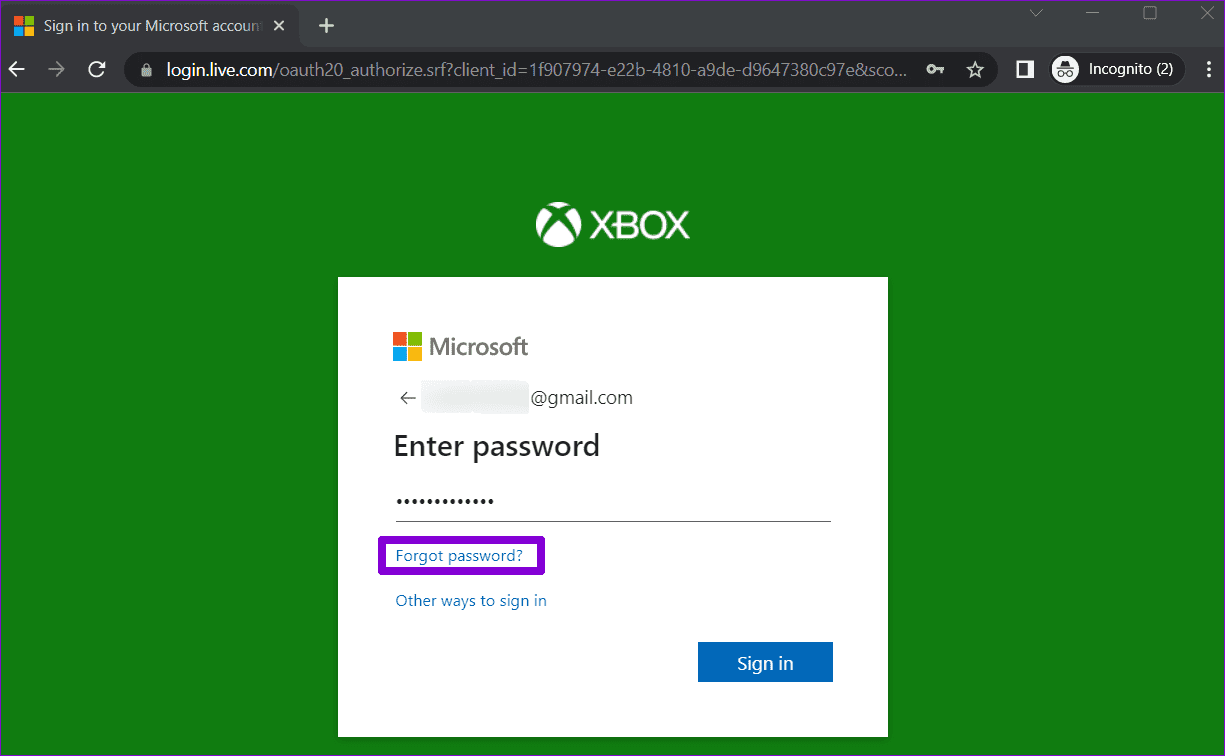
لم تعد هناك مشكلات في تسجيل الدخول
يجب ألا تمنعك مشكلات تسجيل الدخول هذه مع تطبيق Xbox من لعب ألعابك المفضلة على Windows. يجب ألا يستغرق إصلاح المشكلة وقتًا طويلاً إذا قمت بتطبيق الإصلاحات المذكورة أعلاه.
إذن ، أي من النصائح المذكورة أعلاه تناسبك؟ اسمحوا لنا أن نعرف في التعليقات أدناه.
